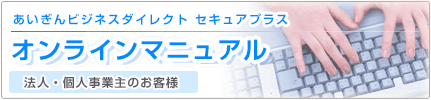
承認
確定依頼された振込振替データ、総合・給与・賞与振込データ、請求データ、各市区町村への地方税納付データを承認することができます。
承認権限を持たないユーザーは、依頼データの承認を行うことはできません。
依頼データの承認(振込振替)
指定された承認者により、承認待ち状態の取引を承認することができます。
また、差し戻しやデータの破棄を行うこともできます。
依頼者と承認者が異なる場合は、指定された承認者が承認を行う必要があります。
依頼データの承認(振込振替(一次承認待ち))
「取引一覧」画面が表示されますので、承認待ち取引一覧(振込振替(一次承認待ち))から承認を行う取引を選択し、[承認]ボタンをクリックしてください。
![[BSHN001]取引一覧画面 [BSHN001]取引一覧画面](img/BSHN001.gif)
複数の取引を選択すると、連続して承認をすることができます。
承認画面では、取引データを編集することはできません。
[詳細]ボタンをクリックすると、取引の詳細を表示することができます。
[差戻し]ボタンをクリックすると、依頼者によりデータを編集することができます。
[削除]ボタンをクリックすると、取引を削除し、データを破棄することができます。削除されたデータは照会のみすることができます。
[限度額表示]ボタンをクリックすると、取引限度額を表示することができます。
内容をご確認後、確認用パスワードを入力し、[承認実行]ボタンをクリックしてください。
![[BSHN003]内容確認[振込振替]画面 [BSHN003]内容確認[振込振替]画面](img/BSHN003_i_p2.gif)
[ソフトウェアキーボード]ボタン![]() をクリックすると、画面上に文字ボタンを表示させ、マウス操作によりパスワードを入力することができます。
をクリックすると、画面上に文字ボタンを表示させ、マウス操作によりパスワードを入力することができます。
[印刷]ボタンをクリックすると、印刷用PDFファイルが表示されます。
ご確認後、[ホームへ]ボタンをクリックすると、「トップページ」画面へ戻ることができます。
依頼データの承認(振込振替(最終承認待ち))
「取引一覧」画面が表示されますので、承認待ち取引一覧(振込振替(最終承認待ち))から承認を行う取引を選択し、[承認]ボタンをクリックしてください。
![[BSHN001]取引一覧画面 [BSHN001]取引一覧画面](img/BSHN001-2.gif)
複数の取引を選択すると、連続して承認をすることができます。
承認画面では、取引データを編集することはできません。
[詳細]ボタンをクリックすると、取引の詳細を表示することができます。
[差戻し]ボタンをクリックすると、依頼者によりデータを編集することができます。
[削除]ボタンをクリックすると、取引を削除し、データを破棄することができます。削除されたデータは照会のみすることができます。
[限度額表示]ボタンをクリックすると、取引限度額を表示することができます。
内容をご確認後、確認用パスワードおよびトランザクション認証番号を入力し、[承認実行]ボタンをクリックしてください。
![[BSHN003]内容確認[振込振替]画面 [BSHN003]内容確認[振込振替]画面](img/BSHN003_s_p2.gif)
[ソフトウェアキーボード]ボタン![]() をクリックすると、画面上に文字ボタンを表示させ、マウス操作によりパスワードを入力することができます。
をクリックすると、画面上に文字ボタンを表示させ、マウス操作によりパスワードを入力することができます。
トランザクション認証番号は、画面に表示される内容と、トランザクション認証用トークンに表示される
①振込先金融機関(カナ)
②振込先口座
③受取人名(カナ)
④振込金額
が同じであることを確認し、入力してください。
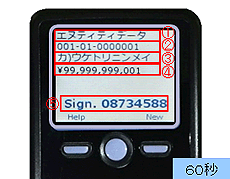
都度指定方式の最終承認待ち取引でない場合、トランザクション認証番号入力欄は表示されません。
[印刷]ボタンをクリックすると、印刷用PDFファイルが表示されます。
ご確認後、[ホームへ]ボタンをクリックすると、「トップページ」画面へ戻ることができます。



